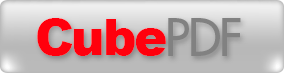Officeで作ったデータ、PDFデータ入稿で安心!

Microsoft Office(Word/PowerPoint)で作成したデータは、PDFに変換せずそのまま入稿しますと、作成した環境と印刷の環境の違いから、フォントが置き換えられたり改行位置の変化やレイアウトが崩れることがあります。
下記にご紹介する方法でOfficeから印刷用PDFデータを作成して入稿していただくと、そうしたトラブルや不具合を軽減することができますのでぜひご検討ください。尚、その他のOfficeデータ注意点については「テクニカルガイド:Microsoft Officeで入稿する場合」をご確認ください。
Officeからも、簡単にPDFデータが作成できます!
当センターではマイクロソフト社製Officeのデータ(Word/PowerPoint)の印刷をお受けする際にも、専用のPDFソフトを使ってお客様の環境下でPDFデータを作成していただき、入稿していただく方法をおすすめしています。
お客様のコンピュータで作成したマイクロソフト社製Office WordやPowerPointのデータは、別のコンピュータで表示やプリントアウトをしたり、印刷会社で印刷しようとすると、フォントが変わったりレイアウト崩れを起こすことがあります。
一般的にこれらのトラブルを軽減するためPDFデータを作成しますが、PDFデータに関する専門的な知識と有償の専用アプリケーションが必要なため今まで敬遠されがちでした。しかし最近では、誰でも手軽に使える無料のPDF作成ソフトが数多く配布されています。
「CubePDF」を使って、OfficeデータのPDF入稿も簡単・安心!
当センターでは、Officeデータの入稿に「CubePDF」を使用したPDFデータをおすすめしています。数あるPDF作成ソフトの中でも、CubeSoft社製「CubePDF」は、そのシンプルさや使い勝手の良さ、精度の高さなどから圧倒的な人気を得ている無料PDF作成ソフトです。
「CubePDF」はインストールや設定がシンプルで容量も軽く、お客様が使用しているコンピュータ上からプリンタ感覚でPDFデータを作成できる上、フォント化けやレイアウト崩れなどの心配もほとんどありません。
※Officeの機能によっては、ご希望どおりに変換・印刷されないもののありますので注意が必要です)。
【ご注意ください】 Officeデータ<RGBデータ>の印刷について
「CubePDF」を使ったOfficeデータのPDFデータ作成方法
OfficeデータのPDF作成をプリンタ感覚で行えます!無料PDF作成ソフト「CubePDF」はプリンタ感覚でPDF作成ができます。ぜひお試しください!
無料PDF作成ソフト「CubePDF」をダウンロード
<CubePDF公式サイトを別ウィンドで表示します>
CubePDFをインストールして、さっそくPDF作成!
CubePDFのインストールは、公式サイトもしくは同梱された説明書を参考にしてください。初期設定もシンプルです。CubePDFによるPDF作成の手順や設定については以下のリンク(当サイト内)を参考にしてくださいPDFを作成したら必ず確認してください
変換したPDFデータを一度プリントアウトしていただき、以下の点に注意してデータの確認をお願いいたします。不具合がある場合には修正していただき、再度PDFデータに変換してください。
1.レイアウト崩れや文字化け、意図しないフォント置き換えはありませんか?2.太字などの文字装飾は見分けが付くよう変換されていますか?
3.罫線(実線・点線)、塗りつぶし等はご希望に近い結果がでていますか?※1
4.画像は粗くなっていませんか?※2
- ※1:
- 実線、点線の太さ・種類によってはアプリケーションの仕様により、PDFデータにおいて同じように再現できないものがあります。中には、点線が実線のように変換されてしまうものもありますのでご注意ください。
- ※2:
- 最初から粗い画像を使用されている場合、解像度の高い画像をご使用願います。
- ★
- ワードアート、罫線、点線、パターン効果、透過性、影・ボカシ・透かし効果については、PDF変換の際、アプリケーションの仕様上ご希望どおりに再現・印刷されないことがあります。最適な設定にしていただくか、ご使用を控えていただくようお願いいたします。
- ★
- RGB(表示色)とCMYK(印刷色)に関して 画面表示用RGBと印刷用CMYKとでは色の再現領域が異なるため、PDF変換後、画像や塗り等、鮮やかさが若干失われたり「くすみ」が出ることがあります。あらかじめご了承願います。
データ作成時にご注意いただきたいポイントはこちらで詳しくご案内しています。ご覧ください。
★当センターではお預かりしたデータのまま印刷いたします。入稿前にもう一度データを確認してください。
問題なく変換できたら入稿!
データを確認していただいて問題がなければ入稿となります。ログイン画面よりマイページログインをして、マイページのサイドメニューより「注文履歴/データ入稿」より注文に対して「Web入稿」のリンクをクリックして入稿してください。
※PDFデータの作り方は各アプリケーションによって異なります。 各アプリケーションからのPDFデータの作成方法が分からない方はお気軽にお電話ください。
ヘルプ
ご注文に関して困った際は、こちらを確認してください
- 注文情報に誤りがあった場合
- 弊社までお電話0265-72-2257、もしくはマイページTOPの「メッセージ」欄よりその旨をご連絡ください。
【注】再注文時に弊社にて変更した商品情報や価格は反映されません - データの入稿方法について
- WEB入稿とメディア入稿の2つがあり、いずれもご注文が完了した後にマイページ「注文履歴/データ入稿」より入稿手続き出来る様になります。
【注】ご注文前に入稿手続きは行えません。
■WEB入稿WEB入稿とは、ウェブサイト上から入稿データを直接アップロードする方法で、ご注文が完了した後、マイページ「注文履歴/データ入稿」よりWEB入稿ができるようになります。
■メディア入稿印刷データをご郵送、もしくは直接弊社へお持込みいただく入稿方法がメディア入稿で、配送業者の誤配や紛失、または入稿データの取り違え等を追跡できるよう、ご注文が完了した後、マイページ「注文履歴/データ入稿」より、ご郵送日やご郵送方法などを専用フォームにご入力いただきます。
【注】ご郵送いただきましたメディアの返却はいたしません。 - 間違ったデータを入稿した場合
- 弊社のデータチェックが完了するまでは、マイページ「注文履歴/データ入稿」より再度入稿手続きを行うことができます。
【注】再入稿の際は「入稿に関するご連絡事項」欄にその旨を記載してください。
【注】弊社のデータチェック完了後の再入稿、及びキャンセルはできません。 - 見積書の発行方法
- ご希望する商品の価格をクリックすると「お見積書の発行」ボタンがありますので宛名を入力してPDFファイルをダウンロードしてください。
- 請求書の発行方法
- 商品のご注文が完了するとマイページ「注文履歴/データ入稿」よりPDFファイルをダウンロードできるようになります。